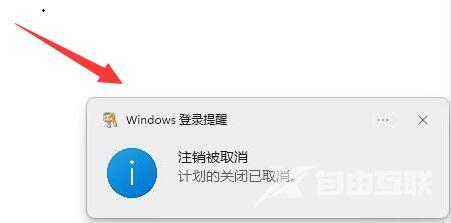我们在使用电脑的时候,是可以设置电脑自动关机的。只需要设置指定的时间,就可以直接关机。那么,具体要怎么设置呢?下面为大家带来win11定时关机的设置教程,不知道如何操作
我们在使用电脑的时候,是可以设置电脑自动关机的。只需要设置指定的时间,就可以直接关机。那么,具体要怎么设置呢?下面为大家带来win11定时关机的设置教程,不知道如何操作的小伙伴快一起来看看吧!希望可以帮助到大家!
win11定时关机怎么设置1、首先右键左下角开始菜单,打开“运行”
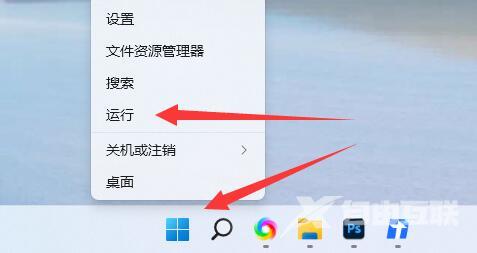
2、接着在其中输入“shutdown -s -t 7200”并回车运行。
(这里的7200就是定时关机的时间,单位为秒,7200就是2小时后关机)
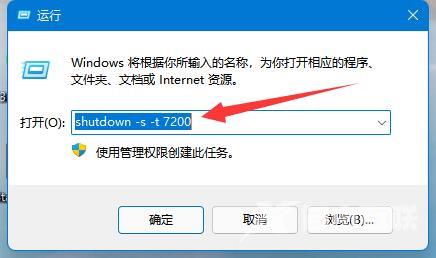
3、这样我们就能完成定时关机设置了。
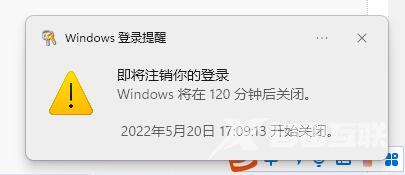
4、如果想要取消定时关机,只要输入“shutdown -a”并回车。
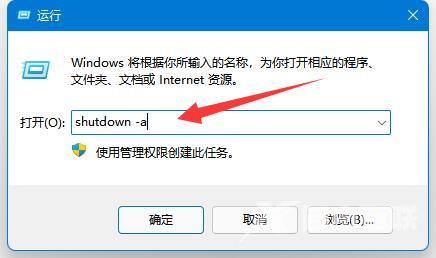
5、确认后就可以取消定时关机了。